目次
申込完了・審査
機種及び料金プランを選択して申し込みが完了すると、申し込み受付完了のメールが届き、審査に入ります。
審査では、料金滞納の有無、分割払いの可否などをチェックされているようです。なお、機種変更の審査は、新規契約や他社からの乗り換えなどの契約に比べると時間もかからないようで、審査結果は翌日には届くようです。審査が終了し登録完了すると、商品の発送予定日がメールで連絡されます。
商品が発送されたらメールで連絡され、メール記載のURLより配送状況確認ページにアクセスして、配送状況を確認できるようになります。
商品到着・開通手続き
到着した商品を開梱すれば、何もせずにすぐに、以前のスマホと同じように使えるわけではありません。
実際に使えるようにするには、以下のような操作を行って旧機種から新機種に切り替えることが必要です。
- 旧機種のバックアップや旧機種で利用しているアプリの情報の保存
- 新しい機種にSIMを挿す(eSIMの場合は開通手続き完了後に設定)
- 新しい機種の開通手続きを行なう
- 新しい機種に旧機種のデータやアプリを移行する。
この手続きを完了すれば、旧機種では電話やau専用メールなどのauサービスは使えなくなります。WiFi接続でインターネットを利用することは可能です。
ここでは、開通手続きについて説明します。開通手続きは商品到着後7日以内に行なうことが必要です。
開通手続きには、auオンラインショップで行なう方法と電話で行なう方法の2通り方法があります。
ー小見出し:auオンラインショップでの開通手続き方法
auオンラインショップで開通手続きを行う手順は以下のとおりです。
- auオンラインショップトップページの右上の注文履歴ページを開く
- 機種変更で使ったau_IDまたは注文番号でログイン
- 注文履歴確認画面で 回線を切り替えるボタンをタップ
- 30分ほど回線が切り替わりを待って新旧端末を再起動
ー小見出し:電話での開通手続き方法
電話で開通手続きを行う手順は以下のとおりです。
- フリーダイヤルの0120-914-367にコール(受付は年中無休で9:00〜20:00)
- 4桁の暗証番号を音声ガイドにしたがい入力
- 納品書左上に記載の申込書番号下5桁を入力
- 30分ほど回線が切り替わりを待って新旧端末を再起動
データのバックアップやアプリの引き継ぎ
新機種を旧機種と同じように使うために、新機種で旧機種のデータやアプリの設定を引き継ぎます。
開通手続きが終わると旧機種は使えなくなりますので、データバックアップや設定情報の保管は、新機種の引継ぎ前に漏れなく行なうことが重要です。
データのバックアップには、AndroidスマホならGoogle IDの同期利用、iPhoneならiCloudサービス利用がおすすめ。auスマートパス会員ならauスマートパスでバックアップを50GBまで保存できます。
LINEをはじめアプリの引継ぎは、各アプリのマニュアルや公式サイトをチェックして自分で行います。auショップやauのコールセンターではサポート対象外です。
auオンラインショップでの機種変更手続き手順

auオンラインショップで機種変更する手続き手順は以下のとおりです。
- auオンラインショップを開き、au_IDでログイン
- スマホの種類(iPhone・Android)を選択し、一覧からモデルを選択
- 色・容量、機種変更を選択
- au Online Shopで契約・購入を選択、お手続きに進むをクリック
- 確認事項を読み同意するをチェック
- 下取り要否、受け取り場所を選択後、ご契約内容の選択に進むをクリック
- 通話プラン、データ定額を選択
- その他必要なオプションを、必要に応じて選択
- auのクーポンがあれば入力してご契約内容の確認に進むをクリック
- 内容を確認してポイント利用に進むをクリック
- あればポイントを入力し、決済情報の入力に進むをクリック
- クレジットカード情報入力・SIMロック解除要否の選択、ご注文内容の確認に進むをクリック
- 内容を確認し同意するをチェック、この内容でご注文を確定するをクリック
auオンラインショップで機種変更する場合の注意点
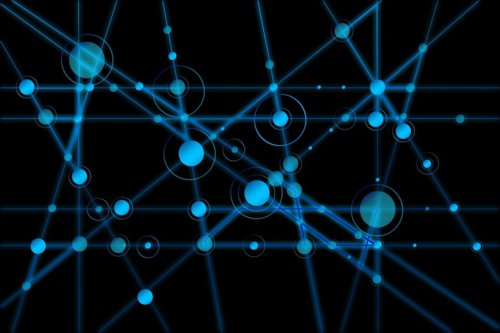
auオンラインショップで機種変更する場合の注意点を以下に示します。
未成年・法人の契約は不可
auオンラインショップでは未成年・法人の契約はできません。契約したい場合は必要書類を揃えて店頭に出向きます。
スマホの初期設定は自ら設定
スマホの初期設定は自分で設定する必要があります。設定に自信のない方は店頭に出向きましょう。





